Excelのデータ管理、
もっと楽にしませんか?
「テーブルとして書式設定」は、ただの見た目を変える機能ではありません。データ追加、数式コピー、集計… 面倒な手作業から解放され、ミスをなくし、分析を加速する。あなたのExcel業務を劇的に変える、その真価を体験してください。
さっそく体験する普通の表 vs テーブル 機能比較
百聞は一見にしかず。下のボタンをクリックして、普通の表とテーブルの違いを実際に体感してみましょう。特に、データを追加した後の「グラフの更新」に注目してください。
普通の表
Excelテーブル
データ連動グラフ
Excelテーブル 驚きのメリット
テーブル機能がもたらすのは、時間短縮だけではありません。データの正確性、可読性、分析のしやすさが格段に向上します。
見た目が自動で整う
一行おきの縞模様など、プロのデザインを瞬時に適用。手作業での書式設定は不要です。
データ追加で自動拡張
新しいデータを追加するだけで、テーブルの範囲、書式、数式が自動で拡張されます。
数式も自動で反映
1つのセルに数式を入れれば列全体に自動反映。コピーミスによる計算エラーを防ぎます。
フィルター・並べ替えが超簡単
見出しにフィルターボタンが自動で追加され、すぐにデータ分析を始められます。
見出しが常に表示
下にスクロールしても、列の見出しが常に表示されるため、迷わず操作できます。
集計もワンクリック
集計行機能を使えば、合計や平均などを関数なしで簡単に表示・切り替えできます。
「構造化参照」で数式が分かりやすい
テーブルなら、セル番地(例: `A2*B2`)の代わりに、列名を使った直感的な数式(例: `[@単価]*[@個数]`)を使えます。これにより、数式の意味が格段に分かりやすくなり、後からの修正や共同作業が楽になります。
変換はたったの3ステップ!
誰でも簡単に、今ある表を強力なテーブルに変換できます。
セルをクリック
テーブルにしたいデータ範囲内の、任意のセルを1つだけクリックします。
「挿入」 → 「テーブル」
リボンから「挿入」タブを選び、「テーブル」をクリック。 (ショートカット: Ctrl + T)
範囲を確認して「OK」
表示されたダイアログでデータ範囲を確認し、「OK」をクリックして完了です。
応用テクニックと注意点
テーブルをさらに使いこなし、注意点も理解してExcelマスターを目指しましょう。
スライサーでデータを視覚的に絞り込む
ボタンのように使えるフィルター「スライサー」で、インタラクティブなダッシュボードを作成できます。複数のピボットテーブルやグラフを同時に操作でき、分析がはかどります。
テーブルデザインをカスタマイズする
豊富な定義済みスタイルだけでなく、自分で色や罫線をカスタマイズ可能。組織のブランドガイドラインに合わせた、統一感のあるレポートが作成できます。
ピボットテーブルの元データに最適
テーブルをピボットテーブルの元データにすれば、データが増えても参照範囲を更新する手間が不要に。「更新」ボタンひとつで、常に最新のデータが反映されます。
大量データでのパフォーマンス
数万行を超える巨大なデータを扱う場合、Excelの動作が遅くなる可能性があります。不要な列を削除したり、データを分割管理するなどの工夫が必要です。
通常の範囲に戻す方法
「テーブルデザイン」タブから「範囲に変換」を選べば、書式を保ったまま普通の表に戻せます。ただし、テーブルの便利な自動機能は失われます。
共同編集での注意
オンラインでの共同編集時、複数のユーザーが同時にテーブルを編集すると競合が発生することがあります。入力規則を徹底するなど、運用ルールを決めておくと安心です。

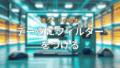
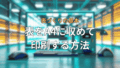
コメント